6 Ways to Fix” a kapcsolat nem privát ” hiba a Google Chrome
jogi nyilatkozat: Ez a bejegyzés tartalmazhat affiliate linkek, ami azt jelenti, hogy egy kis jutalékot, ha a vásárlás révén a linkeket, költség nélkül az Ön számára. További információért, kérjük, látogasson el a jogi nyilatkozat oldalra.
Utoljára frissítve: március 28, 2021
a kapcsolat javításának hasznos útmutatója nem privát hiba a Google Chrome-ban. Ha ezt a bosszantó problémát kapja a Chrome böngészőjében, próbálja meg egyenként alkalmazni az útmutató mind a 6 megoldását, hogy megszabaduljon tőle.
az Internet jó dolog az életünkben. Nagyszerű erőforrásokat hoz nekünk a tanuláshoz, a munkához vagy a vásárláshoz számítógépeken vagy mobil eszközökön keresztül.
de ez egy erőteljes dolog is, amelyet a hackerek felhasználhatnak a felhasználók információinak kiaknázására, majd lopásra tőlük.
a támadók sok információt gyűjthetnek, amikor a felhasználók nem biztonságos kapcsolatokon keresztül férnek hozzá az internethez. A magánélet és a személyes adatok fontos dolgok.
biztonságos kapcsolatok használatával meg kell védenünk magunkat a támadóktól.
amikor meglátogat egy weboldalt SSL secure módszerrel (vagy más néven https), és hibaüzenet jelenik meg az alábbiak szerint, akkor kérjük, figyelmesen nézze meg újra a webhely címét, és ellenőrizze, hogy helyes-e.
a kapcsolat nem privát
a támadók megpróbálhatják ellopni az Ön adatait www.example.com (például jelszavak, üzenetek, banki információk vagy hitelkártyák).
NET::ER_CERT_COMMON_NAME_INVALID
mi ez a hiba, és miért jelenik meg a Google Chrome böngészőjében, amikor HTTPS webhelyeket látogat meg?
Tartalomjegyzék
a kapcsolat nem privát hiba a Google Chrome-ban
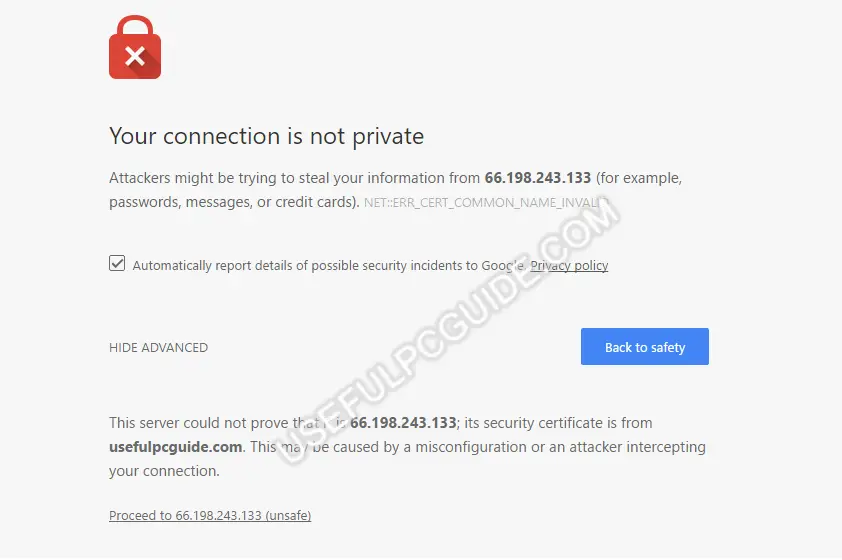
a fenti hibaüzenet általában a Google Chrome böngészőjében jelenik meg, mert probléma van az SSL-kapcsolattal, és a böngésző nem tudja ellenőrizni az SSL-tanúsítványt.
az SSL egy biztonságos módszer az adatok titkosítására a számítógépről (ebben az esetben ez a böngésző), és elküldi a szervernek, segít megőrizni az információkat privát és biztonságos továbbítás közben – és ellentétes.
ezzel az SSL hibával azt jelenti, hogy a számítógép vagy a jelenlegi internetkapcsolat megakadályozza, hogy a Google Chrome böngésző privát és biztonságos módszerrel töltse be a kért webhelyet.
miért jelennek meg SSL hibák a Chrome böngészőben?
számos oka lehet ennek az SSL-hibának, például ismeretlen SSL-tanúsítványok, lejárt SSL-tanúsítványok vagy a számítógép és a kiszolgáló közötti kapcsolat nem biztonságos. De itt van három fő oka annak, hogy az SSL figyelmeztetések megjelennek:
- a számítógép és a kiszolgáló közötti SSL-kapcsolat nincs biztonságban.
- az SSL tanúsítvány lejárt, rosszul van beállítva, vagy nem tartozik a kért tartományhoz (NET::ER_CERT_COMMON_NAME_INVALID). Nézze meg a példát itt, hogy többet megtudjon róla.
- az SSL tanúsítványt nem megbízható szervezet állítja ki. Tudod, nagyon könnyű kiadni egy SSL tanúsítványt és telepíteni a webhelyére, nem kell máshonnan vásárolni. Ezt az SSL-tanúsítványt azonban nem megbízható vállalat vagy szervezet hozza létre.Az internetes böngészők többsége csak a megbízható SSL tanúsítványokat ismeri fel. Tehát, ha létrehoz egy SSL-tanúsítványt, és saját maga telepíti a webhelyére, ezek a böngészők figyelmeztetést jelenítenek meg, mert nem lehetnek biztosak abban, hogy a kapcsolat biztonságos és privát.Nem kell sok pénzt költeni, hogy megvásárol egy SSL tanúsítvány? Nézze meg a CloudFlare ingyenes SSL tanúsítványát, vagy vásároljon egyet a NameCheap-tól 10 dollárért.
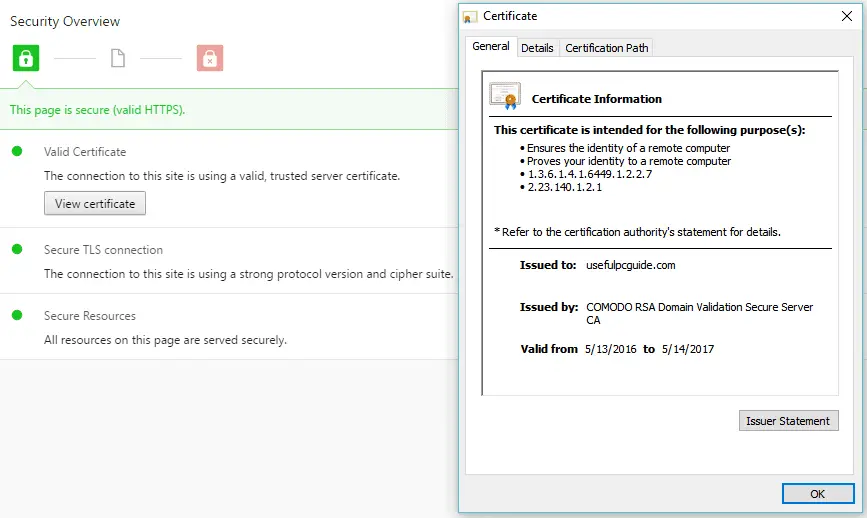
javítsa ki a kapcsolatot nem privát hiba a Chrome böngészőben
mint fentebb említettem, számos oka lehet ennek az SSL-csatlakozási hibának. Az SSL hibát azonban csak akkor javíthatja ki, ha a számítógépről vagy az eszközről érkezett.
nincs mód kijavítani, ha az SSL tanúsítvány ismeretlen, lejárt vagy rossz beállítás a szerver oldalról, amíg a tulajdonos nem javítja meg, vagy valaki, akinek joga van erre.
ebben az útmutatóban ma elmondok néhány okot, amelyek ehhez a hibához vezethetnek a Chrome böngészőben, és megmutatom, hogyan lehet kijavítani, vagy megkerülni, ha nincs elérhető megoldás.
ellenőrizze a számítógép dátumát és idejét
a legtöbb esetben a hibás dátum & idő a számítógépen a fő oka annak, hogy megakadályozza a Google Chrome böngészőt az SSL-tanúsítvány ellenőrzésében. Ezért jelent meg az SSL hibaüzenet.
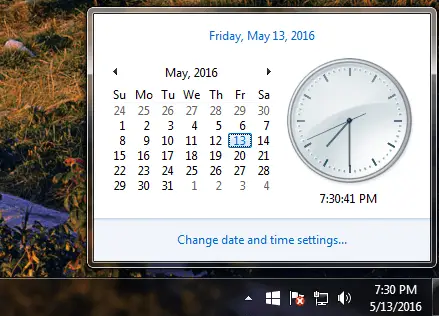
az SSL-csatlakozási hiba megoldásához módosítania kell a számítógép vagy bármely eszköz & idejét, amely ezt a hibát kapja. Az eszközök & dátumának frissítése után az SSL hiba megszűnik.
ellenőrizze a víruskereső szoftvert vagy a tűzfalat
néha a víruskereső szoftver blokkolja a furcsa SSL-tanúsítványokat vagy kapcsolatokat. Az SSL-hiba kijavításának legjobb módja a víruskereső vagy tűzfalszoftver https-ellenőrzési funkciójának kikapcsolása.
ha úgy gondolja, hogy a víruskereső vagy az internetes biztonság blokkolta az SSL-kapcsolatokat, és nincs sehol kikapcsolni az “SSL-szkennelés” funkciót, megpróbálhatja ideiglenesen letiltani a programot a teszteléshez.
ha a probléma a program letiltása után megszűnt, azt javaslom, váltson másik víruskereső vagy internetes biztonsági programra.
ha telepítette és használja az Avast víruskereső szoftvert, hogy megvédje számítógépét a fenyegetésektől, akkor lépjen a Beállítások > aktív védelem > Web Shield > Testreszabás menüpontba.
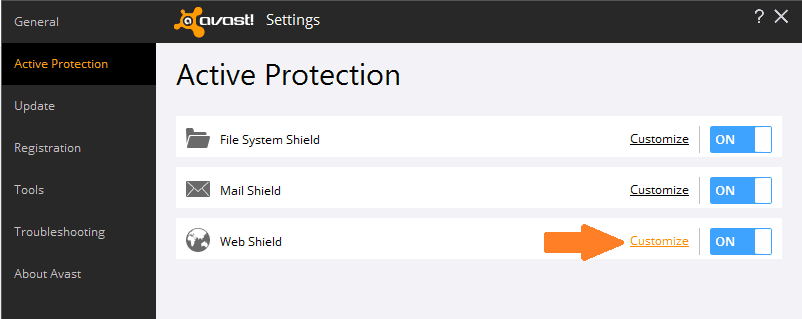
Avast Antivirus – HTTPS szkennelési funkció
a következő képernyőn szüntesse meg az “HTTPS szkennelés engedélyezése” funkció kijelölését, majd kattintson az “OK” gombra.
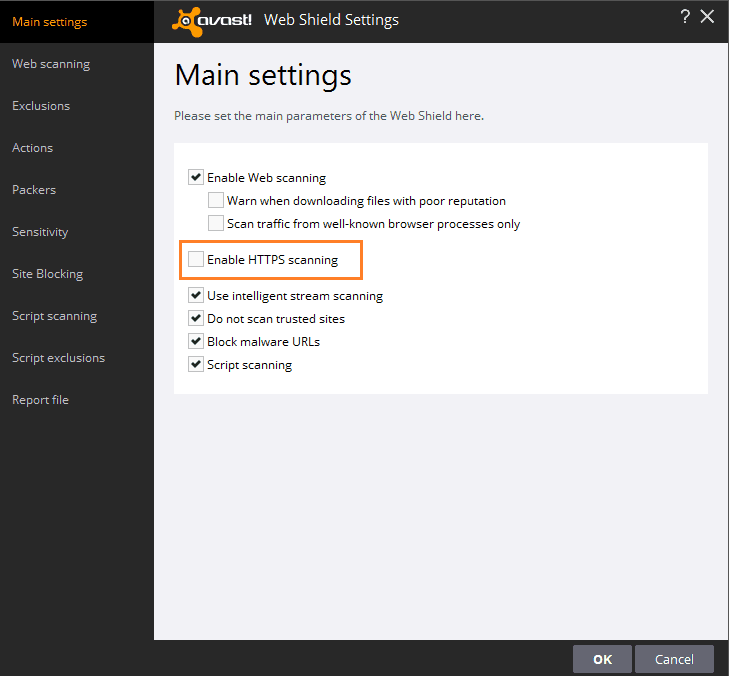
tiltsa le a HTTPS / SSL szkennelést
de ha telepítette a Bitdefendert víruskereső programként a számítógépére, akkor lépjen a Beállítások > Privacy Control > Antiphishing menüpontra, majd kapcsolja ki az “SSL beolvasása” funkciót.
le kell tiltania a beépített tűzfalat vagy a harmadik féltől származó tűzfalprogramokat is, hogy megbizonyosodjon arról, hogy azok nem okoznak okot.
tiltsa le a figyelmeztető üzenetet, hogy megkerülje a kapcsolatot nem privát hiba a Google Chrome-ban
ha már nem szeretné látni a “a kapcsolat nem privát” vagy a “Net::ERR_CERT_DATE_INVALID” hibaüzenetet, csak kapcsolja ki a Google Chrome böngészőjében.
- írja be a “chrome://flags” szót a Google Chrome böngésző címsorába, majd nyomja meg az Enter billentyűt.
- keresse meg az “SSL-hibák meghatározott ideig történő folytatására vonatkozó döntések megjegyzése” pontot, majd válassza ki azt az időszakot, amelyre emlékezni szeretne.
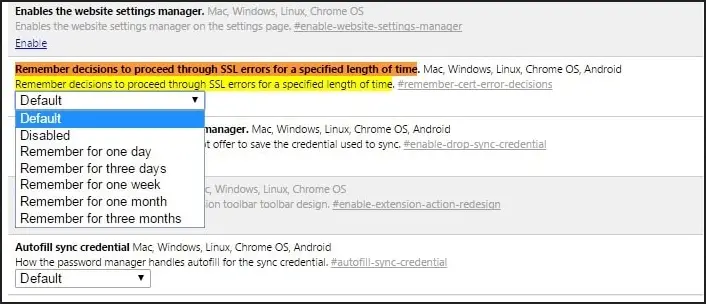
- ezt követően csak egyszer kell megtekintenie ezt az SSL hibát, és csak kattintson a “folyamat < weboldal címe> (nem biztonságos)”elemre. A jövőben nincs több figyelmeztetés.
Frissítve: kaptam néhány jelentést a felhasználóktól, hogy ez a lehetőség már nem érhető el a Google Chrome zászlókban. Nem találják meg a chrome://zászlók megadásával. Megpróbáltam magam, és úgy tűnik, ez a lehetőség eltűnt. De néhány felhasználó még mindig rendelkezik a Chrome böngészőjében. Tehát, ha nem találja ezt a lehetőséget, próbáljon meg más módszereket használni.
folyamat a weboldalra nem biztonságos kapcsolattal
abban az esetben, ha nem tudja kijavítani ezt a hibát, mert ez egy webhelyhiba – választhatja a “Folytatás < weboldal címe> (nem biztonságos)” lehetőséget, saját felelősségére. Ehhez kattintson a” Speciális ” linkre.
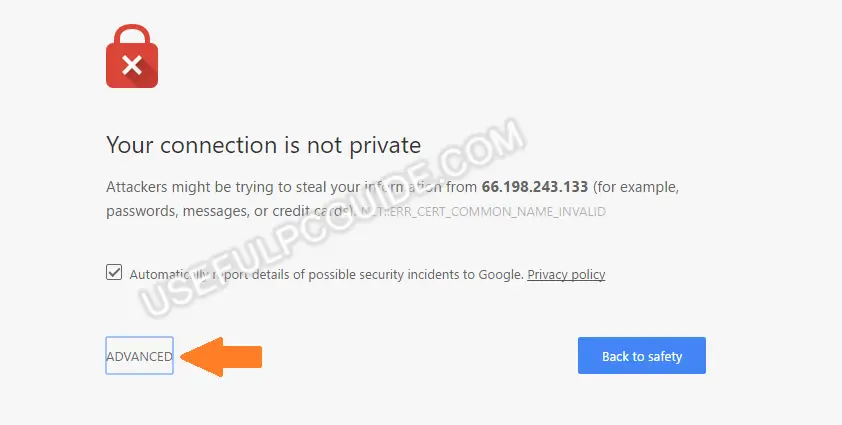
kattintson a Speciális linkre a “folytatás a weboldalra” link megjelenítéséhez.
majd nyomja meg a “Folytassa a < weboldal címét> (nem biztonságos)”gombot.
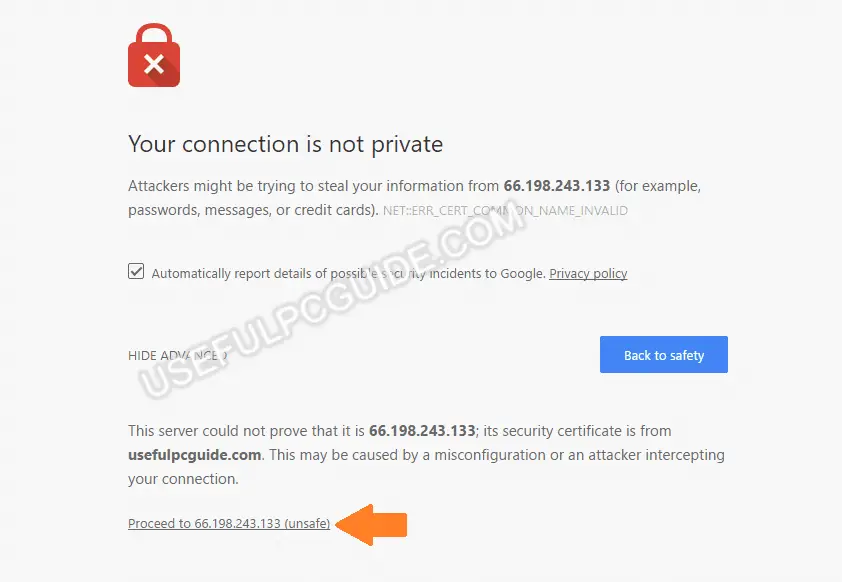
két egyszerű kattintással keresse meg a “a kapcsolat nem privát hiba” lehetőséget a Google Chrome-ban.
ezt a módszert azonban csak akkor használja, ha biztos abban, hogy a meglátogatni kívánt webhely biztonságos.
ez a módszer csak ideiglenes, és semmit sem tehet a hiba eltűnése érdekében, kivéve, ha megkerülik vagy figyelmen kívül hagyják, és megvárják, amíg a tulajdonos vagy a webmester kijavítja. Addig ne adjon meg fontos információkat, amikor a webhely megkérdezte, mert nem biztonságos.
hagyja figyelmen kívül az SSL-tanúsítvány hibáját a Google Chrome Parancsikonjából
ez a módszer csak egy módja annak, hogy figyelmen kívül hagyja és megkerülje az SSL-kapcsolat hibáját, ahogy fent említettem. Nem használható a probléma végleges megoldására. Ugyanakkor a Chrome böngésző SSL-hibáival kapcsolatos összes figyelmeztetést végleg eltűntetheti, amíg úgy dönt, hogy újra megmutatja.
az asztalon kattintson a jobb gombbal a Google Chrome parancsikonra, majd válassza a “Tulajdonságok”lehetőséget.
adjon hozzá további paramétereket az alábbi képen látható módon, majd kattintson az OK gombra. Ezt követően a hibát mindig figyelmen kívül hagyja, és a jövőben nem lesz hibaüzenet.
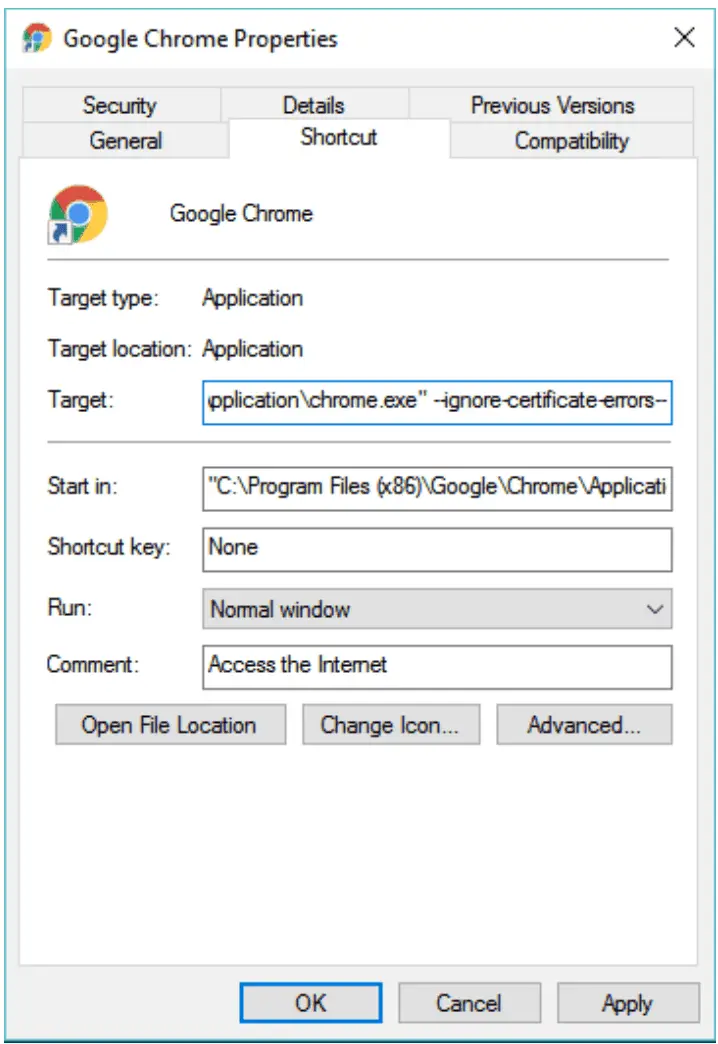
tudnia kell, hogy ha ez a hiba a következő hibakóddal jár: NET::ERR_CERT_COMMON_NAME_INVALID, akkor a legtöbb esetben ez a szerver oldali hiba. Ebben a helyzetben csak annyit tehet, hogy megkerüli a hibaüzenetet a “Folytatás” linkre kattintva, vagy használja ignore-certificate-errors– tag a Google Chrome parancsikonban.
Frissítve: A helyes ignore címke a Google Chrome parancsikonban a következő:
–ignore-certificate-errors
hogy megmutassam, hogyan jelenik meg ez a hiba a Chrome böngészőben, létrehoztam egy tesztoldalt, amely már elérhető a következő címen::
https://test-error.usefulpcguide.com/
csak látogasson el erre a webhelyre a Google Chrome böngészőben, és a hiba megjelenik.
Fix a kapcsolat nem privát hiba Android vagy iOS eszközön
alapvetően, ha a” a kapcsolat nem privát ” hiba jelenik meg a mobileszközökön, például Android vagy iOS okostelefonon vagy táblagépen, akkor a fenti okok okozzák.
az első dolog, hogy ellenőrizze, hogy a dátum & idő a mobil eszközön helyes. Ha nemrégiben telepített új biztonsági szoftvert, azt javaslom, hogy tiltsa le őket.
ha ugyanazt a HTTPS webhelyet látogathatja meg mobileszközeinek más böngészőivel, például a Firefox vagy az Opera – val, akkor valami történt a Google Chrome böngészőjével. Meg kell próbálnia eltávolítani az összes cookie-t, az előzményeket és a gyorsítótárazott fájlokat a böngészőjében.
ezen fájlok eltávolításához lépjen a Beállítások > Adatvédelem > Böngészési adatok törlése > válassza ki, mit szeretne eltávolítani, majd kattintson a “Böngészési adatok törlése” gombra. Néha ez a módszer asztali verzióval is működik.
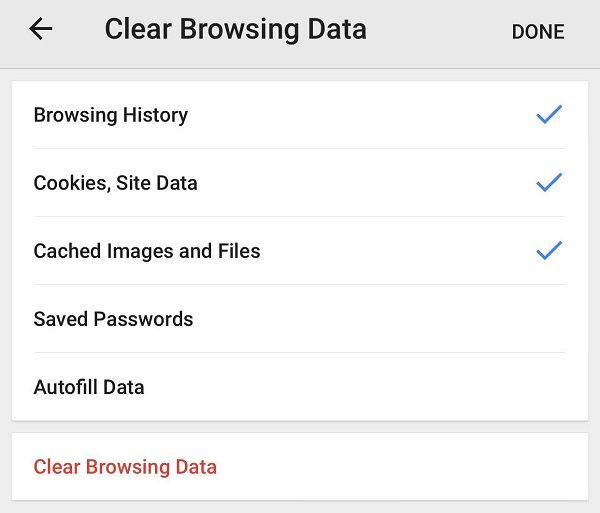
törölje a Google Chrome böngészési adatait iOS vagy Android rendszeren.
a Google Chrome visszaállítása vagy újratelepítése segítene, de csak akkor tegye meg, ha a fenti módszerek nem működtek.
ez az!
remélem, hogy ezek az információk és módszerek segítenek jobban megérteni ezt az SSL hibát, valamint azt, hogy hogyan lehet megoldani, amikor előfordul. Ezzel az SSL-csatlakozási hibával más platformokon is szembesülhet a Google Chrome böngészőben, például macOS-ban vagy Linuxban, és ez az útmutató továbbra is hasznos.
ha más módszereket talált az SSL hiba kijavítására: a kapcsolat nem Privát, a Google Chrome-ban, nyugodtan ossza meg velem. Frissítem a cikket az Ön megoldásaival, hogy hasznosabb legyen.
ha bármilyen kérdése van, vagy további segítségre van szüksége a probléma megoldásához, ne habozzon, hagyja meg észrevételét alább. Válaszolok a kérdésedre, amint elolvasom a hozzászólásodat!
Népszerű Hozzászólások:




